Почему мерцает экран ноутбука во время работы: причины, что делать для устранения неисправности
Содержание
Как уберечь свои глаза если у ноутбука мерцает экран
У большого количества гаджетов, включая смартфоны и ноутбуки, наблюдается мерцание экрана. При долгой работе за таким дисплеем это может привести к усталости глаз и головной боли. На некоторых ноутбуках можно минимизировать мерцания и уберечь свое здоровье. А вот, как уменьшить мерцание на смартфонах с AMOLED-дисплеями.
Почему мерцает экран
Мерцание дисплея объясняется использованным способом регулировки его яркости. Почти у всех гаджетов для регулировки подсветки используется Широтно-импульсная модуляция (ШИМ).
Підписуйтесь на наш Telegram.
В этот способ светодиоды экрана загораются через определенные промежутки времени-импульсами. При этом длительность воспламенения (ширина импульса) означает насколько ярко будет светиться дисплей.
ШИМ основан на инертности человеческого зрения, когда человек не может мирдомо заметить очень короткие события. Частое вспыхивания светодиодов для человека сливается в одно непрерывное свечение экрана.
При ШИМ-регуляции пульсация является минимально возможной для данного «железа» при максимальной яркости. Чем меньше яркость экрана, тем больше пульсация.
Опасность мерцания экрана
Хотя из-за инерции зрения человек не осознает мерцание экрана, глаза и мозг воспринимают и реагируют на эти пульсации, если они меньше частоты 300 Гц. Из-за длительной работы с подобными пульсирующими источниками света возникают неприятные явления: повышенная утомляемость, головная боль, стрессы, непонятное ощущение дискомфорта. В особо «удачных» обстоятельствах может возникнуть стробоскопический эффект, вызывающий у людей ложные реакции.
При работе с электронными гаджетами, согласно НПАОП 0.00-1.31-99 коэффициент пульсации не должен превышать 5%.
Если пульсация любого дисплея превышает 5%, он является опасным для здоровья. Это касается как экранов смартфонов, так и мониторов, телевизоров и тому подобное.
Увидеть ШИМ на своем экране достаточно просто, проведя так называемый тест карандашом или глядя на экран через камеру смартфона. Если на экране движутся затемненные полосы-это заметное ШИМ
Если на экране движутся затемненные полосы-это заметное ШИМ
Как уменьшить мерцание экрана ноутбука
Обладатели некоторых ноутбуков с видеокартами Intel могут попытаться уменьшить ШИМ. Для этого необходимо скачать утилиту IntelPWMCA из репозитория https://github.com/Kappa71/PWM. Если она не работает на вашем ноутбуке – попробуйте другую с https://github.com/BALEHOK/PWM.
Это приложение не имеет графического интерфейса и запускается через командную строку. В командной строке введите IntelPWMCA 400, где число означает частоту ШИМ. Чем выше число, тем меньше мерцание экрана.
Продолжительность автономной работы ноутбука от батареи не изменится, так как повышение частоты ШИМ не показывает существенного влияния на энергопотребление:
youtube.com/embed/70h5hA7JBtw?feature=oembed» frameborder=»0″ allow=»accelerometer; autoplay; clipboard-write; encrypted-media; gyroscope; picture-in-picture» allowfullscreen=»»>
Управление ШИМ глубоко связано с «железом», поэтому в некоторых случаях может потребоваться поставить более старые версии драйверов видеокарты. Пользователи на форумах говорят, что с новыми видеодрайверами Intel у них подобные утилиты не работают.
В зависимости от ноутбука работа IntelPWMCA может прерываться во время изменения яркости экрана, его выключения, перехода в сон, перезагрузка. В таком случае можно в Планировщике задач Windows поставить ее запуск с определенным интервалом.
возможные причины, способы устранения неполадки
Мерцает экран ноутбука — что делать в такой ситуации и почему она возникает? Этот вопрос интересует многих пользователей портативных устройств, ведь экран лэптопа позволяет юзеру получать большое количество информации. Основная задача матрицы экрана — комфортный вывод сведений.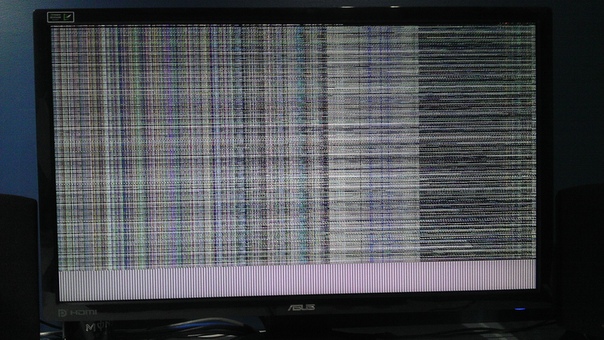 Серьезная проблема для пользователя — это мерцание. Такое явление вносит дискомфорт в работу, так как дисплей мигает, а цвет изображения искажается.
Серьезная проблема для пользователя — это мерцание. Такое явление вносит дискомфорт в работу, так как дисплей мигает, а цвет изображения искажается.
Почему это происходит?
Если мерцает экран ноутбука, то это еще не значит, что устройство нужно нести в сервисный центр. Проблему можно решить своими силами. Главное — найти причину. Ноутбуки — это портативные устройства, то есть их всегда можно взять с собой, поэтому иногда экран выходит из строя по причине его повреждения. Однако нередко это случается из-за программного сбоя.
Если мерцает экран ноутбука, то нужно принять во внимание следующие причины:
- сбой в программном обеспечении;
- пользователь установил несовместимые с текущей версией ОС драйверы;
- есть проблемы с видеокартой, возможно, там перегорели или перегрелись элементы;
- подсветка матрицы экрана работает неисправно;
- в контакте матрицы ноутбука произошли сбои, поврежден шлейф устройства;
Некоторые причины можно устранить и самостоятельно, но если повреждена видеокарта, то нужно обратиться в сервисный центр для ее ремонта или замены.
Мерцает экран ноутбука: что делать?
Прежде чем искать причины этого явления и пытаться его исправить, нужно выключить ноутбук из сети и снять аккумулятор, если он съемный. Подождите три-четыре минуты, затем подсоедините батарею обратно. Если же эти действия не дали результата и экран продолжает мерцать, то следует предпринять другие действия. Какие? Все зависит от причин.
Если не включается монитор
Что делать, когда не включается монитор. Описание наиболее распространенных причин. Как их…
Программные причины
Если мерцает экран ноутбука при работе, скорее всего, всему виной программные проблемы. Чтобы их решить, для начала нужно проверить настройки и драйверы. Посмотрите правильность настроек частоты обновления экрана.
Сделать это можно следующим образом:
- Нажмите правой кнопкой мыши, выберите «Параметры экрана», откройте их.
- В появившемся окне настроек найдите «Дополнительные параметры экрана».
- В появившемся списке нажмите на «Свойства графического адаптера».

- В окне настроек перейдите во вкладку «Монитор», настройте параметр частоты обновления экрана (пробуйте менять частоты по очереди).
Если экран ноутбука мерцает полосками, иногда это может означать, что неправильно подобрано разрешение. В настройках должно быть указано оптимальное значение для матрицы, которая применяется в лэптопе. Также причиной может стать потеря актуальности драйверов видеокарты, установленных на устройство. Последнюю версию драйверов можно скачать на официальном сайте разработчиков процессора, установленного на ноутбуке. Затем перейдите в «Диспетчер устройств», удалите старые драйверы, установите новые, перезагрузите ноутбук.
Аппаратные неисправности
Мерцающие полосы на экране ноутбука могут означать, что возникли аппаратные проблемы. Если от мерцания не удалось избавиться при помощи программных настроек, то, возможно, проблема состоит в неисправной работе компонентов, которые отвечают за вывод картинки на экран устройства. Сначала убедитесь в том, что видеокарта во время работы не нагревается (воспользуйтесь специальными программами для проверки).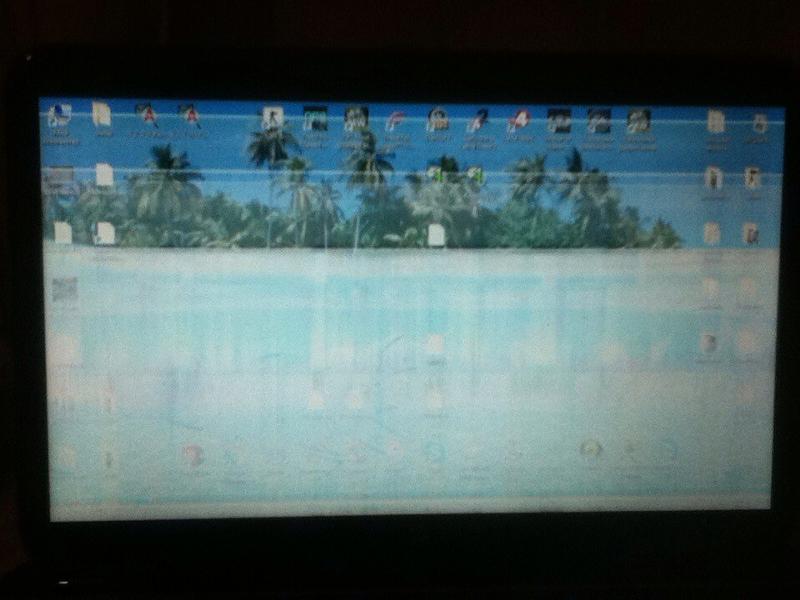 Если же дисплей мерцает из-за перегрева видеокарты, то при включении ноутбука мерцание не наблюдается.
Если же дисплей мерцает из-за перегрева видеокарты, то при включении ноутбука мерцание не наблюдается.
Узнаем что делать, если не работает монитор?
Проблемы с разными компонентами компьютера случаются часто. Из строя могут выходить не только…
Если перегрелся графический адаптер, следует почистить ноутбук от пыли, заменить термопасту на видеокарте. Желательно во время работы использовать охлаждающую подставку и не ставить лэптоп на мягкие поверхности.
К аппаратным причинам также относят перегиб шлейфа, который отвечает за вывод картинки на экран. Нужно проверить, пережат провод или нет — для этого следует разобрать ноутбук и осмотреть его внимательно.
Сложности
Мерцать экран ноутбука может и по более серьезным причинам. К ним относят перегорание деталей видеокарты, материнской платы, выход из строя матрицы. Если есть хотя бы одна из перечисленных причин, то решать ее нужно заменой частей ноутбука. В этом случае следует обращаться в сервисный центр.
Чтобы убедиться в том, что экран мерцает из-за неисправной матрицы, подключите ноутбук к телевизору или монитору. Если картинка не мерцает, то проблема в шлейфе или самой матрице. Тогда придется обратиться к специалистам, если нет вариантов исправить проблему самостоятельно.
Варианты решения проблемы
Мерцает экран в играх на ноутбуке? Проблема может быть в мониторе. Часто на лэптопах мерцание и рябь возникают из-за перетирания шлейфа, так как постоянно открывается и закрывается крышка ноутбука. Если он мигает только во время игр, а в обычном режиме все нормально, то можно выставить другую частоту вертикальной развертки монитора, а в играх включить вертикальную синхронизацию. Подобные действия должны помочь. Также можно почистить видеокарту, а при необходимости заменить ее на другую.
Если экран мерцает в Windows 10, то проблемой в большинстве случаев становится видеодрайвер. Чтобы его обновить, необходимо загрузить ноутбук в безопасном режиме, удалить действующий видеоадаптер, а затем просмотреть обновления драйвера.
- Включите ноутбук в безопасном режиме, затем нажмите на кнопку «Пуск» правой кнопкой мыши, выберите «Диспетчер устройств».
- Откройте «Видеоадаптеры», найдите нужный, нажмите правой кнопкой на «Удалить устройство», поставьте рядом галочку, выберите «Удалить», перезапустите лэптоп.
- После нажмите на клавиатуре клавишу Windows + I, чтобы открыть «Параметры».
- В указанном разделе выберите «Обновление и безопасность» — «Центр обновления Windows» — «Проверить наличие обновлений».
Помните, что чаще всего экран на ноутбуке выходит из строя из-за механических повреждений. Удары, встряски, сильное захлопывание крышки негативно сказываются на работоспособности матрицы. Обращайтесь с лэптопом бережно, тогда не придется мучиться по поводу поиска причин выхода из строя элементов. Кроме того, ремонт сегодня обходится очень дорого. Иногда проще купить новый ноутбук, чем тратить время и деньги на восстановление старого.
Как исправить проблемы с мерцанием экрана ноутбука? — Блог Auslogics
Содержание
- Почему мерцает экран ноутбука в Windows 10?
- 1.
 Неисправные или устаревшие драйверы дисплея
Неисправные или устаревшие драйверы дисплея - 2. Несовместимые программы
- 3. Проблемы с частотой обновления экрана
- 4. Проблемы с оборудованием
- 5. Заражение вредоносным ПО
900 08
- 1.
- Пошаговое руководство по ремонту ноутбука Проблемы мерцания экрана в Windows 10
- 1. Обновите драйвер дисплея
- 2. Настройте параметры частоты обновления
- 3. Переместите видеокарту
- 4. Отключите Windows Desktop Manager
- 5. Удалите недавно установленные приложения
- 6. Изменить разрешение экрана
- 7. Запустите Центр обновления Windows 900 08
- Полезные советы по предотвращению мерцания экрана ноутбука в Windows 10:
- 1. Используйте охлаждающую подставку
- 2. Берегите от жары и солнечного света.
- 3. Выполняйте регулярное обслуживание
- 4. Настройте параметры питания
- Заключение
- Часто задаваемые вопросы
- Может ли вирус вызвать мерцание ноутбука?
- Как исправить мерцание экрана на моем ноутбуке HP?
- Почему мой компьютер глючит?
Мерцание или мерцание экрана ноутбука в Windows 10 раздражает и может снизить производительность и даже вызвать напряжение глаз. Эта проблема обычно возникает из-за быстрых и прерывистых изменений изображения или яркости, что приводит к нестабильному визуальному восприятию.
Эта проблема обычно возникает из-за быстрых и прерывистых изменений изображения или яркости, что приводит к нестабильному визуальному восприятию.
Итак, почему экран моего ноутбука мерцает? Существуют разные причины мерцания в Windows 10, большинство из которых связаны с аппаратным или программным обеспечением. Например, драйверы дисплея часто могут быть неисправны, если они устарели или несовместимы.
Другие причины включают ослабленные кабели, неподходящий источник питания, неисправные аппаратные компоненты, такие как видеокарты и т. д.
В этом руководстве рассматриваются возможные причины мерцания экрана ноутбука и обсуждаются возможные способы устранения этого в Windows 10.
Начнем.
Почему мерцает экран ноутбука в Windows 10?
Как было сказано ранее, существует множество причин мерцания экрана в Windows 10. Ниже приведены некоторые из причин:
1. Неисправные или устаревшие драйверы дисплея
Устаревший или неисправный драйвер дисплея часто является причиной мерцания экрана ноутбука. Без драйвера дисплея нет прямой связи между операционной системой и оборудованием дисплея.
Без драйвера дисплея нет прямой связи между операционной системой и оборудованием дисплея.
Следовательно, мерцание экрана может быть вызвано поврежденным, несовместимым или устаревшим драйвером.
2. Несовместимые программы
Несовместимое или устаревшее стороннее программное обеспечение — еще одна распространенная причина мерцания экрана ноутбука в Windows 10. Эти приложения потенциально могут вызывать проблемы с графическим драйвером или мешать работе графических драйверов.
3. Проблемы с частотой обновления экрана
Мерцание может возникать, когда частота обновления экрана несовместима с возможностями дисплея. Если возможности дисплея превышены по частоте обновления или разрешению, на экране появятся линии.
4. Проблемы с оборудованием
Экраны ноутбуков иногда мерцают из-за проблем с оборудованием. В мерцании могут быть виноваты ослабленный кабель, поврежденная видеокарта или неисправная панель дисплея. Если вы считаете, что у вашего ноутбука проблемы с оборудованием, вы можете отнести его в ремонтную мастерскую или связаться с компанией, которая его изготовила.
5. Заражение вредоносным ПО
Вмешательство вредоносного ПО в системные процессы также может привести к мерцанию дисплея. Чтобы убедиться, что на вашем ноутбуке нет вредоносного программного обеспечения, вам следует запустить комплексное сканирование системы с помощью надежных антивирусных программ, таких как Защита от вредоносных программ Auslogics.
Что касается компьютерной безопасности, нет ничего важнее, чем быть в курсе обновлений системы и программного обеспечения. Вот почему мы рекомендуем использовать Auslogics BoostSpeed для поддержания и повышения производительности вашего ПК.
Связанный: Auslogics BoostSpeed 13: Приведите свой компьютер в форму!
Пошаговое руководство по устранению мерцания экрана ноутбука в Windows 10
Ниже приведены некоторые из наиболее эффективных способов решения проблемы мерцания экрана ноутбука. Большинство пользователей использовали один из этих шагов, чтобы устранить мерцание или мерцание экрана.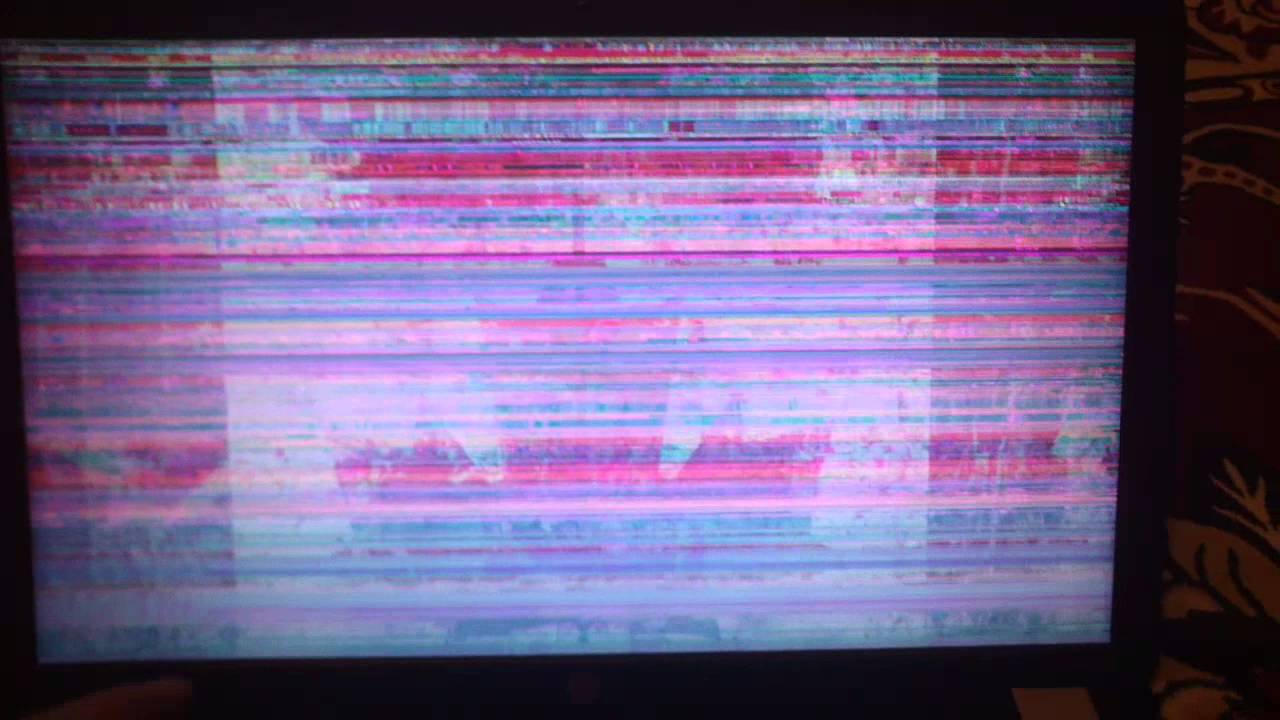 Пройдитесь по каждому из них и найдите тот, который работает:
Пройдитесь по каждому из них и найдите тот, который работает:
1. Обновите драйвер дисплея
Вы можете решить проблему мерцания экрана в Windows 10, вручную или автоматически обновив драйверы дисплея. Мы пройдемся по каждому из них.
Как обновить драйверы дисплея вручную
Ниже приведен пошаговый процесс обновления драйверов вручную:
- Введите «Диспетчер устройств» в строке поиска
- Найдите «Видеоадаптеры» и дважды щелкните по нему
- Щелкните правой кнопкой мыши драйвер и выберите параметр «Обновить драйвер».
- Выберите «Автоматический поиск драйверов» и дождитесь завершения процесса. Затем, если доступно обновление, оно будет установлено автоматически.
Как автоматически обновлять графические драйверы
- Загрузите и установите Auslogics Driver Updater.
- При первой установке программы вы увидите «Поиск проблем с драйверами».
 щелкните по нему, чтобы выполнить поиск устаревших драйверов.
щелкните по нему, чтобы выполнить поиск устаревших драйверов.
- Дождитесь завершения сканирования.
- После завершения вы получите список устаревших драйверов. Нажмите «Обновить драйверы» и перезагрузите компьютер, если экран ноутбука продолжает мерцать.
Помните, что если вы используете бесплатную версию, вы можете обновлять только один драйвер за раз. Поэтому мы рекомендуем активировать профессиональную версию, чтобы обновить сразу все драйвера.
Связано: Как обновить драйверы устройств на ПК с Windows 10? [Краткое руководство]
2. Настройте параметры частоты обновления
Убедитесь, что частота обновления вашего компьютера и частота обновления монитора настроены одинаково. Изменение частоты обновления в Windows может помочь вам определить причину мерцания экрана ноутбука.
Выполните следующие шаги:
- Введите «Настройки» в строке поиска
- Нажмите «Дисплей», , затем «Свойства адаптера дисплея».

- Щелкните вкладку «Монитор» , затем проверьте частоту обновления в разделе «Настройки монитора».
- Нажмите раскрывающееся меню, выберите более высокую частоту обновления и нажмите кнопку «Применить».
3. Переместите графическую карту
Если вы обновили драйверы устройства, но проблема не устранена, это может быть видеокарта . Неправильная установка видеокарты в материнскую плату может привести к мерцанию экрана компьютера.
Таким образом, вы должны убедиться, что проблема заключается в положении видеокарты. Сначала переместите кабель монитора от видеокарты к слоту дисплея на материнской плате. Затем, если мерцание прекратится, вы знаете, что проблема связана с вашей видеокартой.
Если вы не очень хорошо разбираетесь в компьютерах, будьте осторожны, потому что небольшая ошибка может привести к серьезным осложнениям. Тем не менее, вы можете получить профессиональную помощь, которая поможет вам решить проблему.
4. Отключить диспетчер рабочего стола Windows
Один из способов ответить на вопрос «Почему экран моего ноутбука мерцает» — отключить диспетчер рабочего стола Windows. Вот как это сделать:
- Нажмите «клавиша Windows + R» , чтобы открыть «Выполнить». Затем введите «services.msc» и нажмите «ОК».
- Найдите «Диспетчер сеансов диспетчера окон рабочего стола» и дважды щелкните, чтобы открыть его свойства.
- В разделе «Тип запуска» установлено значение «Отключено».
- Нажмите Кнопка «Стоп» , затем ОК, чтобы сохранить изменения.
5. Удаление недавно установленных приложений
Если вы хотите удалить недавно установленные программы, выполните следующие действия:
- Сначала нажмите «Клавиша Windows + I» , чтобы открыть «Настройки».
- Затем нажмите «Приложения», , затем перейдите к «Приложения и функции».

- Наконец, прокрутите и удалите приложения, которые вы недавно установили, нажав «Удалить».
Связанный: Как удалить программы в Windows 10/11?
Использование Auslogics BoostSpeed для удаления недавно установленных приложений
Более простой способ удаления программ — использование Auslogics BoostSpeed. Все, что вам нужно сделать, это открыть вкладку «Диспетчер удаления», щелкнуть программу, которую вы хотите удалить, и нажать «Удалить».
Вы даже можете удалить несколько приложений одним щелчком мыши.
6. Изменить разрешение экрана
Вот как изменить разрешение экрана:
- Сначала нажмите на строку поиска и введите «Настройки».
- Далее нажмите «Дополнительные параметры дисплея».
- В разделе «Разрешение» щелкните раскрывающееся меню и выберите нужный вариант.

- Нажмите «Применить»
Проверьте, существует ли проблема мерцания экрана Windows 10.
7. Запустите Центр обновления Windows
Вот как проверить и запустить Центр обновления Windows:
- Нажмите на строку поиска и введите «Обновление и безопасность».
- Нажмите кнопку «Проверить наличие обновлений» .
- Установить обновления.
Полезные советы по предотвращению мерцания экрана ноутбука в Windows 10:
Вот другие советы по ответу на вопрос «Почему экран моего ноутбука мерцает?»
1. Используйте охлаждающую подставку
Если система охлаждения вашего ноутбука неэффективна, перегрев может вызвать мерцание экрана в Windows 10. Вместо этого используйте охлаждающую подставку или высокую подставку со встроенными вентиляторами, чтобы он не перегревался.
Эти надстройки позволяют вашему ноутбуку рассеивать тепло и поддерживать постоянную температуру, что снижает вероятность мерцания экрана.
2. Беречь от тепла и солнечного света.
Накопление тепла из-за длительного воздействия прямых солнечных лучей или чрезвычайно высоких температур может ухудшить работу дисплея вашего ноутбука. Поэтому не оставляйте ноутбук в жарких или холодных местах, например, перед обогревателем или рядом с вентиляционным отверстием.
Как и остальные его компоненты, экран вашего ноутбука наиболее надежен, когда температура поддерживается на оптимальном уровне.
3. Выполняйте регулярное техническое обслуживание
Регулярное техническое обслуживание позволяет избежать проблем с мерцанием экрана. Используйте сжатый воздух или мягкую щетку, чтобы удалить пыль и грязь с вентиляционных отверстий и вентиляторов ноутбука. Перегрев может произойти, если вентиляция ограничена из-за скопления пыли.
Кроме того, для обеспечения стабильности и совместимости всегда используйте самые последние версии операционной системы, драйверов и другого программного обеспечения.
4. Настройте параметры питания
Неправильные параметры питания могут повлиять на экран и вызвать его мерцание. Регулировка параметров питания может повысить производительность компьютера и уменьшить колебания мощности. Выберите план электропитания «Сбалансированный» или «Энергосбережение» , чтобы обеспечить бесперебойную работу экрана и другой электроники.
Заключение
Если вы хотите остановить мерцание экрана ноутбука в Windows 10, вам необходимо разобраться в причинах и найти эффективные решения проблемы. Некоторыми из наиболее типичных причин этой проблемы являются неисправные драйверы, несовместимое программное обеспечение, проблемы с оборудованием, заражение вредоносным ПО и т. д.
Вы эффективно устраняете проблемы с мерцанием экрана и восстанавливаете стабильное изображение, используя предлагаемые решения, обсуждаемые в этом руководстве, такие как переустановка драйверов, обновление приложений, настройка параметров дисплея и т. д.
д.
Кроме того, вам необходимо обслуживать свой ПК и правильно его оптимизировать регулярно. Используя Auslogics BoostSpeed , вы можете повысить производительность вашего компьютера.
Помните, что правильно обслуживаемый и оптимизированный компьютер имеет гораздо более длительный срок службы, что позволяет вам получать больше удовольствия от работы с компьютером.
Часто задаваемые вопросы
Может ли вирус вызвать мерцание ноутбука?
Да, вирус может вызвать мерцание экрана на вашем ноутбуке. Кроме того, вирусы и вредоносное ПО могут вызывать проблемы на вашем компьютере, используя бреши в системе безопасности, изменяя настройки дисплея или воздействуя на графические драйверы. Однако, прежде чем предположить, что это заражение вредоносным ПО, следует проверить наличие других причин, таких как сбой оборудования или устаревшие драйверы.
Как исправить мерцание экрана на моем ноутбуке HP?
Попробуйте обновить графические драйверы, проверить наличие конфликтов программного обеспечения и выполнить проверку на наличие вирусов, если экран вашего ноутбука HP мерцает. Если мерцание сохраняется, пришло время искать аппаратные проблемы с кабелем дисплея и панелью экрана. А когда ничего не помогает, зовите на помощь специалистов. Узнать больше: [ИСПРАВЛЕНО] Почему экран моего ноутбука HP мерцает или мигает?
Если мерцание сохраняется, пришло время искать аппаратные проблемы с кабелем дисплея и панелью экрана. А когда ничего не помогает, зовите на помощь специалистов. Узнать больше: [ИСПРАВЛЕНО] Почему экран моего ноутбука HP мерцает или мигает?
Почему мой компьютер дает сбой?
Глюки экрана — это проблема, и они могут быть вызваны чем угодно: от устаревших графических драйверов до конфликтов программного обеспечения и вредоносных программ-шпионов. Если у вас возникла эта проблема, стоит начать с обновления драйверов, устранения несовместимости программного обеспечения и сканирования на наличие вредоносных программ. Используйте это руководство для решения проблемы: «Почему мой компьютер дает сбой?» – Наиболее распространенные причины компьютерных сбоев
Проблема с мерцанием экрана ноутбука – как решить
Это снова новый день. Это снова новая возможность узнать о новой теме. Сегодняшняя горячая тема — как отремонтировать мерцающие экраны ноутбуков.
Когда мы работаем на ноутбуке, нам приходится сталкиваться со многими проблемами. Одной из самых распространенных проблем ноутбука является мерцание. В сегодняшней теме я расскажу, как исправить мерцание экрана ноутбуков Asus. Не избегайте мерцания экрана ноутбука. Всегда принимайте меры немедленно.
Дорогие мои заядлые читатели, прежде чем я кратко расскажу о том, как отремонтировать мерцающие экраны ноутбуков, я хотел бы рассказать вам о сервисном центре ноутбуков NSS, куда вы можете прийти и сделать лучший ремонт вашего ноутбука. Вы можете договориться о встрече с нашими опытными инженерами по телефону , позвонив нам по телефону +91-9717150098 . В случае, если вы не можете сдать или забрать свой ноутбук из сервисного центра ноутбуков NSS в этом случае, один из наших сотрудников прибудет к месту назначения в течение часа. Вам не нужно ни о чем беспокоиться.
Многие из нас неожиданно столкнулись с этим во время работы или просмотра фильма. Иногда эту проблему можно решить дома. В этом посте мы научим вас, как шаг за шагом решить проблему с глючным экраном ноутбука.
Иногда эту проблему можно решить дома. В этом посте мы научим вас, как шаг за шагом решить проблему с глючным экраном ноутбука.
Вы входите в список тех людей, которые хотят получить знания о том, как исправить мерцающий экран ноутбука Asus, но у вас нет нужной информации о том, как исправить мерцающий экран ноутбука? Если ваш ответ положительный, то этот блог предоставит вам правильную информацию о том, как отремонтировать мерцающий экран ноутбука.
У всех вас будет отличная статья о , как исправить глючный экран ноутбука после того, как я закончу эту статью.
Я прошу вас всех не оставлять этот блог посередине, иначе велика вероятность, что вы пропустите важные знания о том, как исправить мерцание экрана ноутбука Asus. У вас есть какие-либо вопросы относительно того, как исправить глючный экран ноутбука или любой другой вопрос о ноутбуках, пожалуйста, разместите свой запрос на веб-сайте.
Что такое мерцающий экран ноутбука?
Мерцание на экране ноутбука означает яркое или неравномерное свечение. Есть небольшая задержка в задаче, когда ноутбуку нечего отображать.
Есть небольшая задержка в задаче, когда ноутбуку нечего отображать.
Как исправить мерцание экрана ноутбука/ Как исправить мерцание экрана ноутбука Acer/ Как исправить мигание экрана на ноутбуке/ Как исправить мерцание экрана на ноутбуке?
Проблемы с Windows 10 обычно вызваны одним из двух факторов.
- Несовместимое приложение
- Контроллер дисплея
- Устаревшие драйверы
- Старые ноутбуки со следами износа.
- Свободные интернет-кабели
- Дефект оборудования
- Неправильно установлены драйвера
Я собираюсь обсудить четыре простых способа, как исправить мерцание экрана на ноутбуке.
Решения 1. Проверьте Диспетчер задач, чтобы устранить мерцание экрана ноутбука:
Чтобы запустить Диспетчер задач, одновременно нажмите CTRL+SHIFT+ESC. Вы также можете выбрать диспетчер задач, щелкнув правой кнопкой мыши кнопку «Пуск».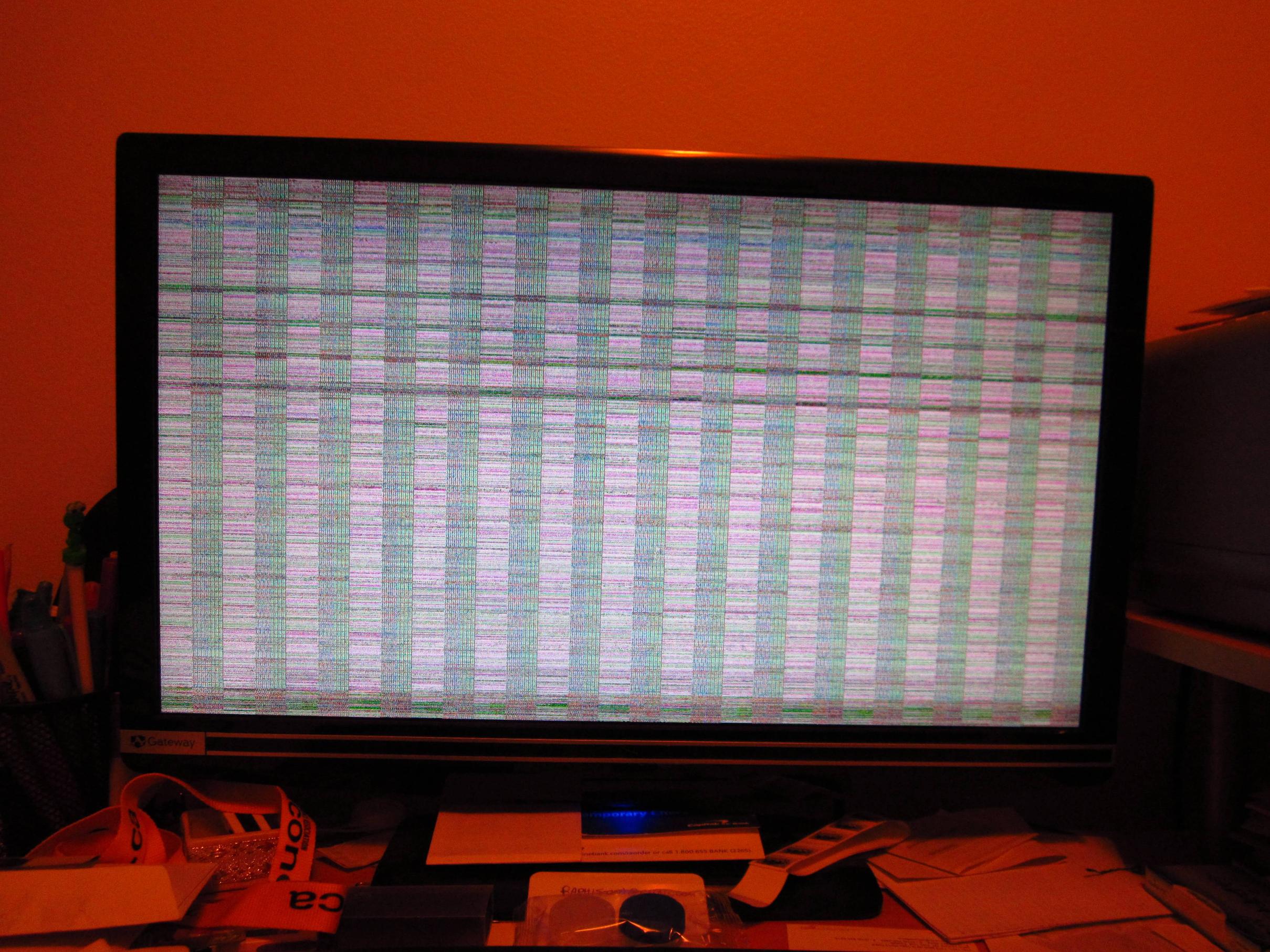 Если диспетчер задач мерцает, возможно, виноват драйвер дисплея, если приложение или приложение, которое вы запускаете, не работает должным образом.
Если диспетчер задач мерцает, возможно, виноват драйвер дисплея, если приложение или приложение, которое вы запускаете, не работает должным образом.
Решение 2. Обновите драйвер дисплея:
Самый простой способ выполнить этот шаг — загрузить устройство в безопасном режиме. Если вы не знаете, как войти в безопасный режим, вы можете найти инструкции здесь. Давайте обсудим еще один способ, как исправить мигающий экран на ноутбуке.
- Нажмите кнопку Пуск.
- Выберите «Настройки» > появится окно «Настройки».
- Выберите «Обновление и безопасность».
- На левой панели выберите Восстановление.
- Перейдите к расширенному запуску.
- Нажмите кнопку «Перезагрузить сейчас».
- Выберите «Устранение неполадок», затем «Дополнительные параметры» на экране «Выбор параметра».
- Перейдите в «Параметры запуска» и выберите «Перезагрузить».

- При перезагрузке компьютера появится меню параметров.
- Нажмите F4, чтобы запустить компьютер в безопасном режиме.
Запустите компьютер в безопасном режиме и выполните следующие действия:
- Начните с щелчка правой кнопкой мыши.
- Выберите Диспетчер устройств.
- Адаптеры дисплея должны быть расширены.
- Щелкните правой кнопкой мыши указанный адаптер.
- Выберите Удалить устройство.
- Установите флажок Удалить программное обеспечение драйвера устройства.
- Выберите «Удалить».
- Перезагрузите компьютер.
Это устранит мерцание экрана в Windows 10 или устранит неполадки.
Решение 3. Отключите диспетчер рабочего стола Windows:
Давайте обсудим еще один метод, как исправить мерцание экрана на ноутбуке.
- Нажмите кнопку Пуск.
- Введите services.
 MSc в поле поиска.
MSc в поле поиска. - Продолжить, если вас попросят ввести пароль или подтверждение.
- Прокрутите вниз, чтобы найти Диспетчер сеансов диспетчера окон рабочего стола.
- Щелкните его правой кнопкой мыши и выберите «Свойства».
- Выберите Стоп из вариантов.
- Еще раз щелкните запись правой кнопкой мыши.
- Выберите свойства
- Измените тип запуска на Disabled на вкладке General.
- Нажмите OK или Enter, чтобы продолжить.
Решение:4 Отнесите ноутбук ИТ-специалисту
Если вы устали от всех вышеперечисленных способов устранения мерцания экрана на ноутбуке, пришло время отнести свой ноутбук к опытному ИТ-специалисту. Центр обслуживания ноутбуков NSS имеет команду опытных ИТ-специалистов. Не ходите туда или сюда, просто обратитесь в сервисный центр ноутбуков NSS по телефону +91-9717150098.
Как исправить мерцание экрана Mac?
Существует несколько возможных способов решения проблемы сбоя экрана MacBook. В свою очередь, попробуйте каждый из них и посмотрите, сохраняется ли проблема с мерцанием экрана или один из обходных путей решил ее, поскольку каждый Mac может по-разному реагировать на это сложное взаимодействие с оборудованием и программным обеспечением.
В свою очередь, попробуйте каждый из них и посмотрите, сохраняется ли проблема с мерцанием экрана или один из обходных путей решил ее, поскольку каждый Mac может по-разному реагировать на это сложное взаимодействие с оборудованием и программным обеспечением.
Решение 2. Обновите MacOS:
Если доступно обновление macOS, что означает, что вы используете не самую последнюю версию (которая может содержать автоматические обновления, необходимые для решения этой проблемы), новая macOS будет доступна для загрузки.
Заранее создайте резервную копию данных на внешнем жестком диске, в стороннем облачном хранилище или в iCloud.
Если ни один из вышеперечисленных вариантов не сработал, можно попробовать еще несколько
Решение 3.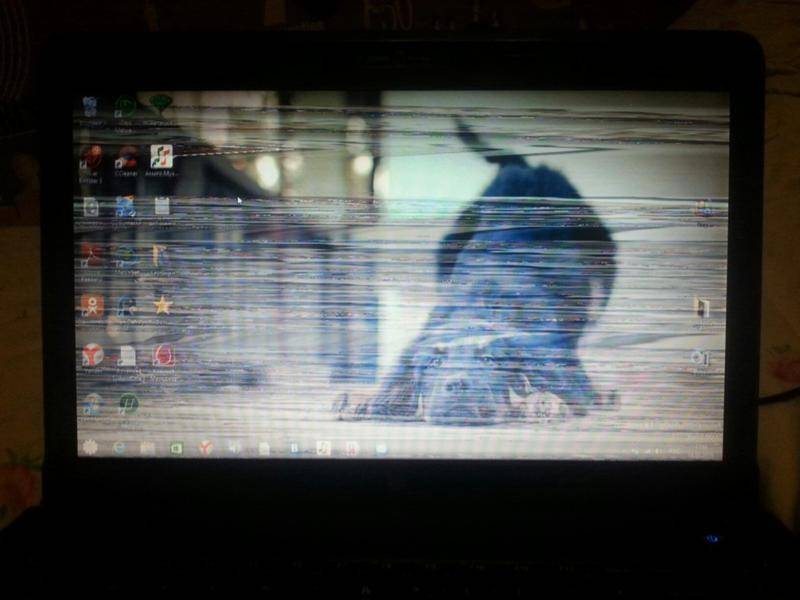 Запустите сценарии обслуживания:
Запустите сценарии обслуживания:
Не знаете, как это сделать? Замечательная программа CleanMyMac X упрощает эту задачу. Это комплексное приложение для Mac, которое включает в себя инструменты для улучшения обслуживания, освобождения оперативной памяти и внесения других изменений для решения проблемы сбоя экрана.
Сценарии обслуживания — это функция, позволяющая устранять многочисленные системные недостатки и несоответствия. После использования этой службы ваш Mac должен работать более плавно. И, возможно, исчезнут глюки экрана Mac
Чтобы воспользоваться этой функцией:
Запустите приложение.
После завершения перезагрузите Mac на всякий случай и проверьте, прекратилось ли мерцание экрана на MacBook.
Комбинация исправлений, таких как запуск сценариев обслуживания и их отключение и повторное включение (или обновление macOS), должно быстро решить эту неприятную проблему.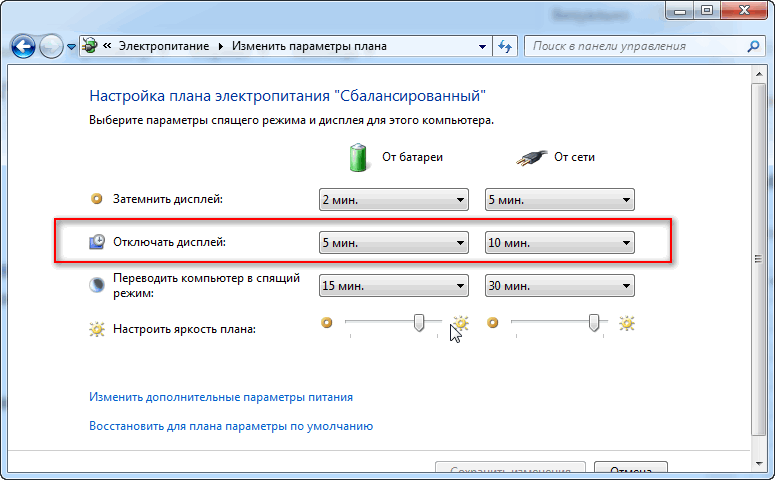

 Неисправные или устаревшие драйверы дисплея
Неисправные или устаревшие драйверы дисплея щелкните по нему, чтобы выполнить поиск устаревших драйверов.
щелкните по нему, чтобы выполнить поиск устаревших драйверов.



 MSc в поле поиска.
MSc в поле поиска.